- Автор Jason Gerald [email protected].
- Public 2024-01-15 08:09.
- Последно модифициран 2025-01-23 12:07.
Тази статия ви учи как да въвеждате приложения, заредени на един iPhone, в друг iPhone, регистриран със същия Apple ID и парола.
Стъпка
Метод 1 от 3: Използване на App Store
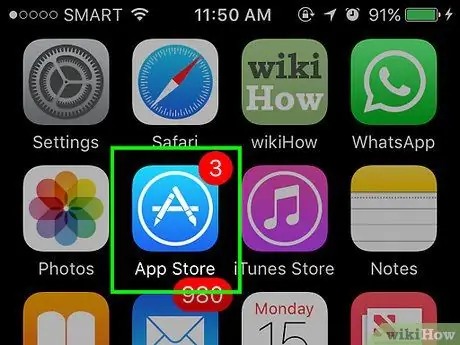
Стъпка 1. Отворете приложението App Store
Това приложение има синя икона, съдържаща буквата „А“в бял кръг.
Телефонът iPhone, който получава приложението, трябва да бъде регистриран със същия Apple ID като iPhone, който ще прехвърли приложението. За да влезете в App Store, отидете в Настройки, превъртете надолу и докоснете iTunes & App Store, докоснете Впиши се или на Apple ID, след това въведете вашия Apple ID и парола, след което докоснете Впиши се.
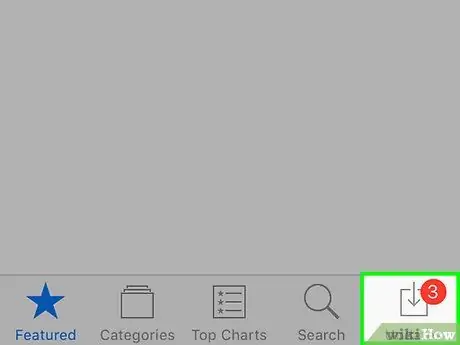
Стъпка 2. Докоснете
Намира се в долния десен ъгъл на екрана.
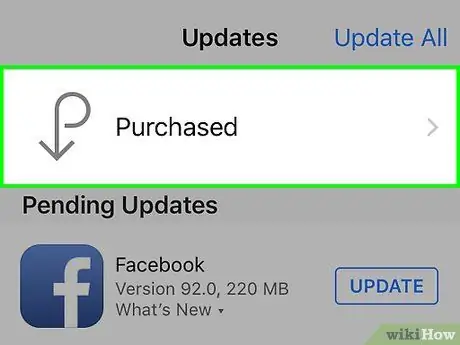
Стъпка 3. Докоснете
Намира се в горната част на екрана.
- Ако бъдете подканени, въведете вашия Apple ID и парола.
- Може да се наложи да докоснете Моите покупки в горната част на екрана, ако имате членство за споделяне на семейството.
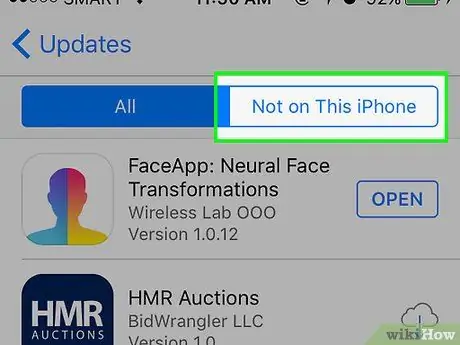
Стъпка 4. Натиснете Не на този iPhone
Намира се горе вдясно. На екрана ще се появи списък с всички приложения, които сте закупили с вашия Apple ID, но не сте инсталирали на вашия iPhone.
Заявленията се регистрират в реда, в който са закупени. Последните приложения са най -отгоре
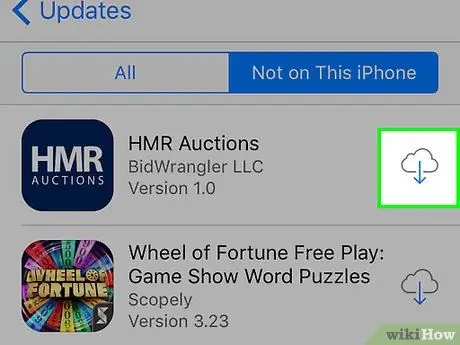
Стъпка 5. Докоснете
Докоснете бутона за изтегляне до всички приложения, които искате да инсталирате на вашия iPhone.
- Изтеглянето ще започне.
- Можете да изтеглите няколко приложения едновременно.
Метод 2 от 3: Използване на iCloud Backup
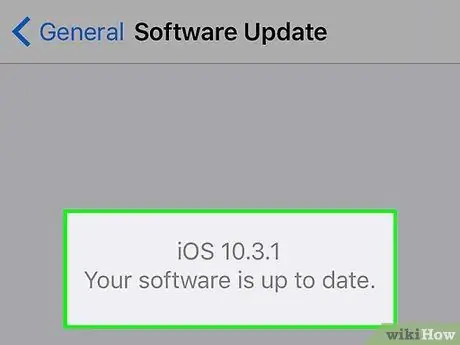
Стъпка 1. Архивирайте стария си iPhone в iCloud
И двата телефона трябва да работят на една и съща версия на операционната система iOS, за да бъде резервното копие съвместимо.
Препоръчваме ви да актуализирате операционните системи на двата телефона, преди да започнете архивирането
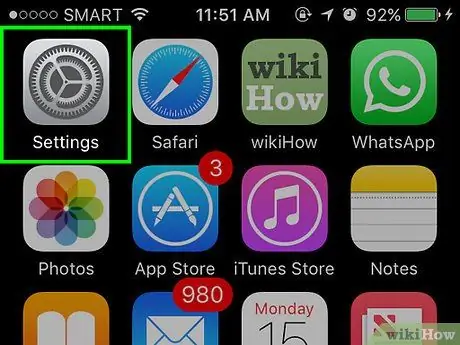
Стъпка 2. Отворете Настройки на новия iPhone
Това приложение има сива икона, съдържаща зъбно колело (⚙️) и местоположението му обикновено е на началния екран.
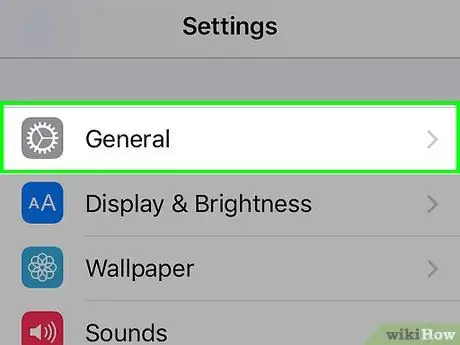
Стъпка 3. Превъртете надолу и докоснете
Опции е четвъртият раздел от настройката в горната част.
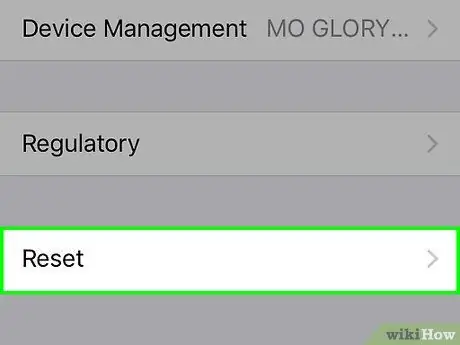
Стъпка 4. Превъртете надолу и докоснете Нулиране
Намира се в долната част на менюто.
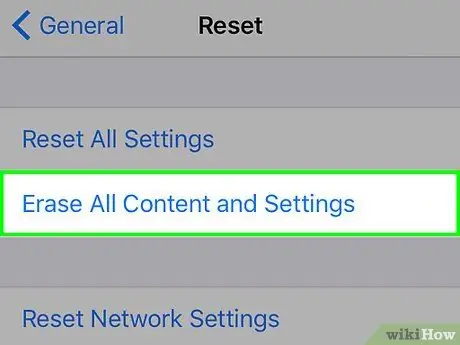
Стъпка 5. Докоснете Изтриване на цялото съдържание и настройки
Това е близо до горната част на менюто.
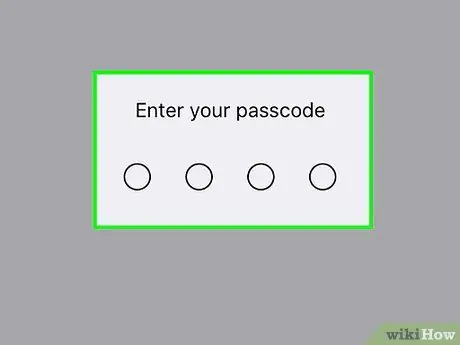
Стъпка 6. Въведете паролата (паролата)
Въведете паролата, за да отключите телефона си.
Ако бъдете подканени, въведете паролата си „Ограничения“
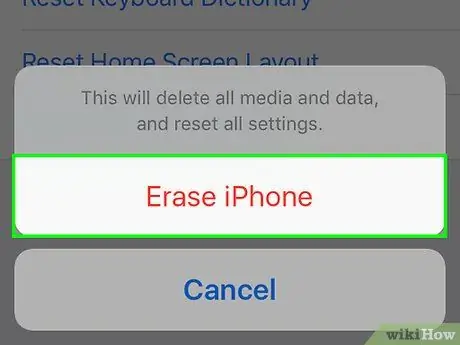
Стъпка 7. Докоснете Изтриване на iPhone
Това ще нулира всички настройки и ще изтрие всички носители и данни на iPhone.
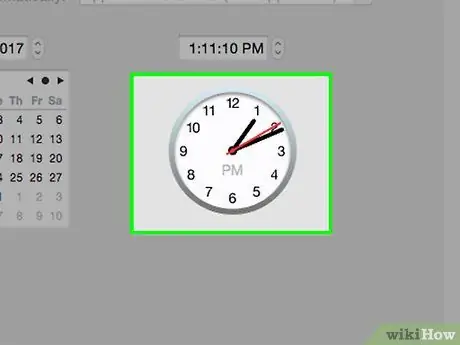
Стъпка 8. Изчакайте, докато iPhone завърши нулирането
Може да се наложи да изчакате няколко минути.
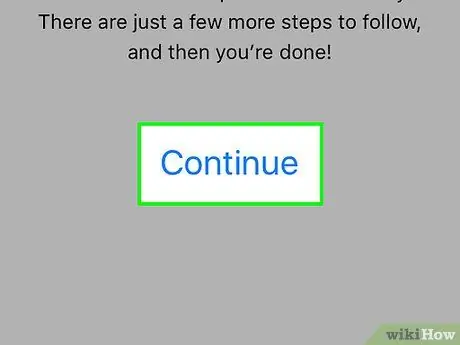
Стъпка 9. Следвайте инструкциите на екрана на телефона
Асистентът за настройка ще ви помогне през процеса до завършване.
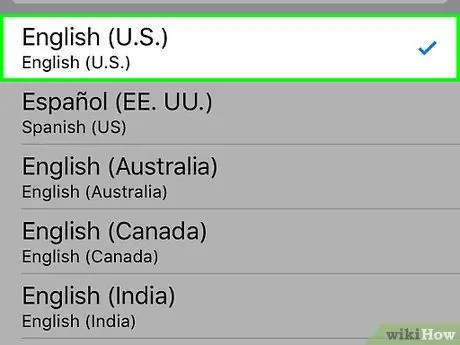
Стъпка 10. Изберете език
За да направите това, докоснете езика, който искате да използвате на устройството.
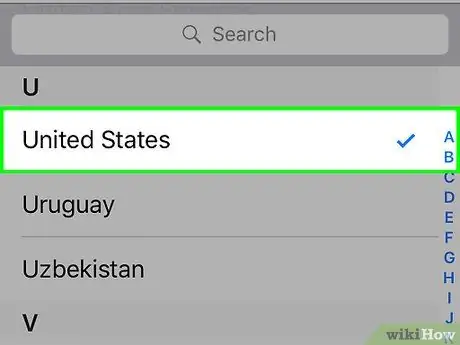
Стъпка 11. Изберете държава или регион
За да направите това, въведете държавата или региона, в който използвате устройството.
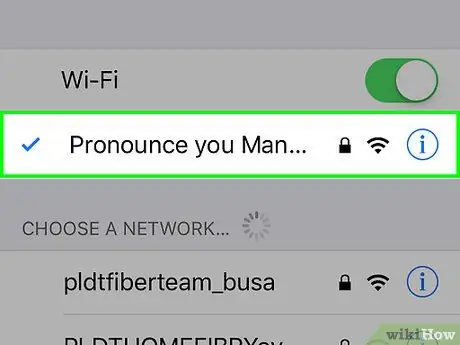
Стъпка 12. Докоснете Wi-Fi мрежата
В горната част на екрана ще се появи списък с наличните Wi-Fi мрежи.
Ако бъдете подканени, въведете паролата за мрежата
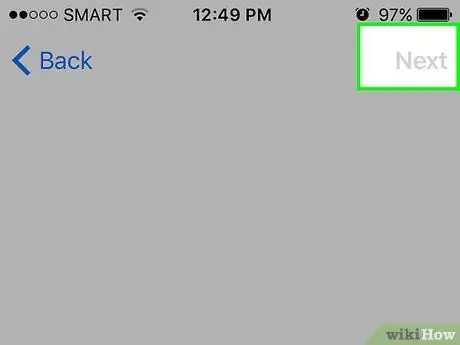
Стъпка 13. Докоснете Напред
Намира се в горния десен ъгъл на екрана.
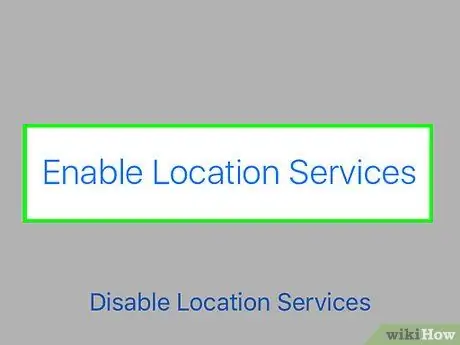
Стъпка 14. Изберете настройката Location Services
Устройството ви използва Услуги за местоположение за приложението Карти, Find My iPhone и други приложения, които използват вашето местоположение.
- Докоснете Активирайте услугите за местоположение за да позволите на приложенията на устройството да използват вашето местоположение.
- Докоснете Деактивирайте услугите за местоположение за да забраните на приложенията да използват вашето местоположение.
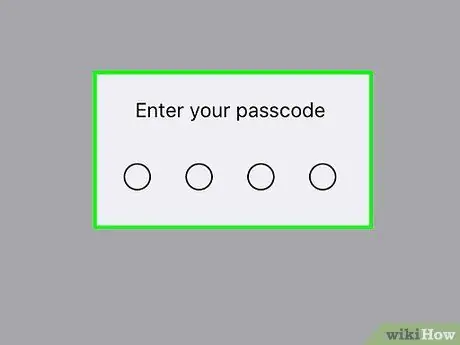
Стъпка 15. Създайте парола
Въведете паролата в предоставеното поле.
Ако искате да създадете различна парола от първоначалния 4-6 цифрен код (по подразбиране), докоснете Опции за парола в долната част на екрана.
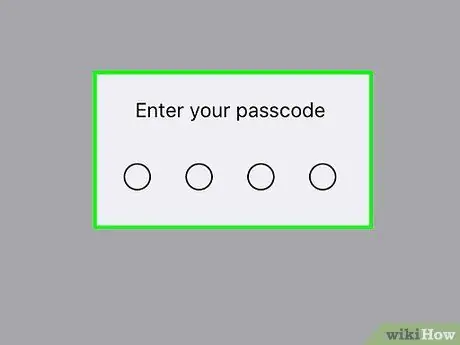
Стъпка 16. Въведете отново паролата си
Това ще потвърди паролата.
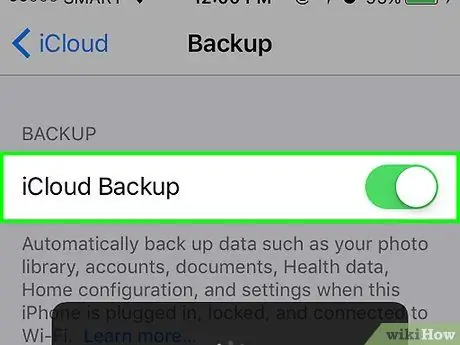
Стъпка 17. Докоснете Възстановяване от iCloud Backup
Списъкът е в горната част на опциите за настройка.
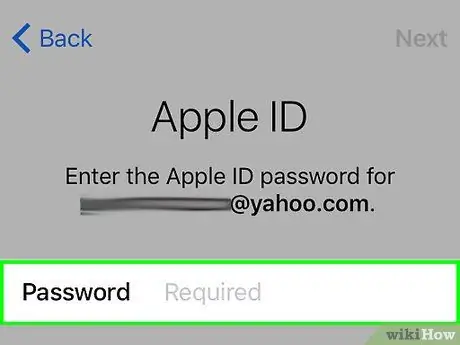
Стъпка 18. Въведете вашия Apple ID и парола
Използвайте един и същ Apple ID и парола за двата телефона.
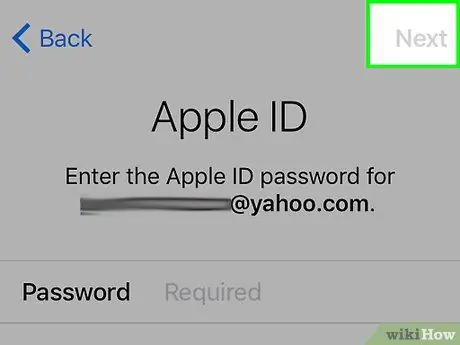
Стъпка 19. Докоснете Напред
Намира се в горния десен ъгъл на екрана. Това ще отвори прозореца „Общи условия“на Apple.
Превъртете надолу, за да ги прочетете всички
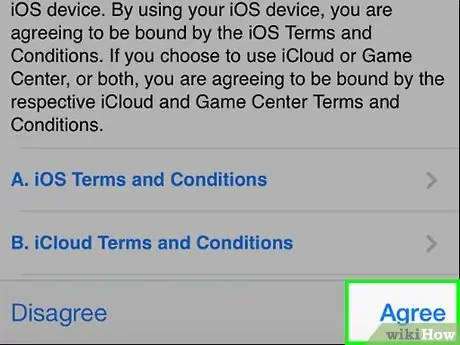
Стъпка 20. Докоснете Съгласен
Намира се в долния десен ъгъл на екрана.
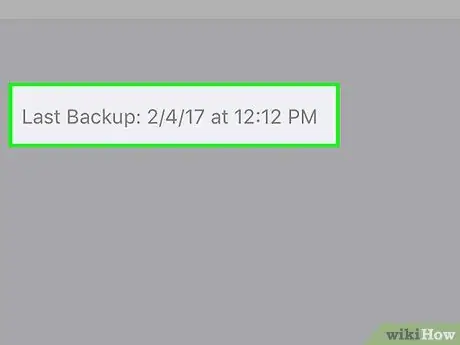
Стъпка 21. Докоснете архивиране
Изберете този с текущата дата и час.
Вашият iPhone ще започне да изтегля резервното копие от iCloud. След като приключите, приложенията, настройките и данните от стария iPhone ще бъдат сдвоени с новия iPhone
Метод 3 от 3: Използване на iTunes Backup
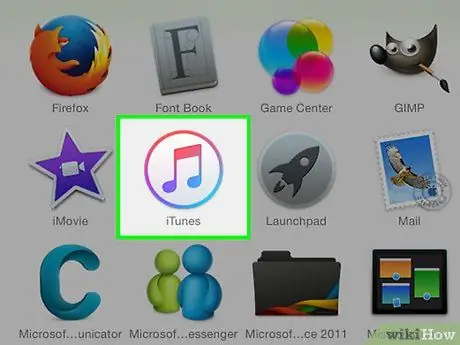
Стъпка 1. Отворете iTunes на работния плот
Това приложение има бяла икона с музикални ноти в различни цветове
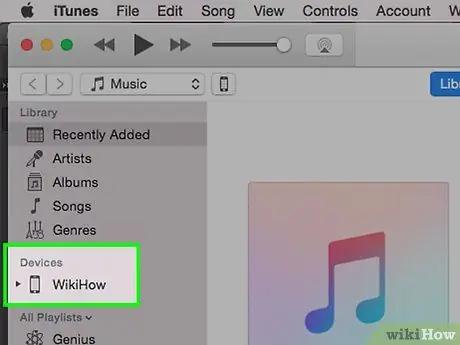
Стъпка 2. Свържете стария iPhone с вашия работен плот
Използвайте вградения свързващ кабел на iPhone и свържете USB края към компютъра и свържете другия край към порта за зареждане на iPhone.
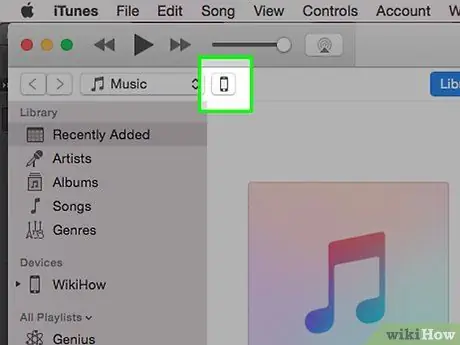
Стъпка 3. Щракнете върху иконата на iPhone
Това е сива лента в горния ляв ъгъл на прозореца на iTunes.
Въведете старата парола за iPhone, за да отключите телефона, ако бъдете подканени
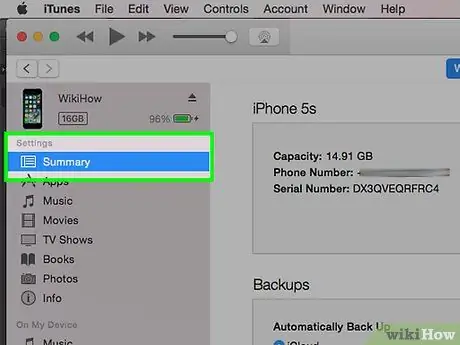
Стъпка 4. Щракнете върху Обобщение
Той е в левия прозорец на прозореца на iTunes.
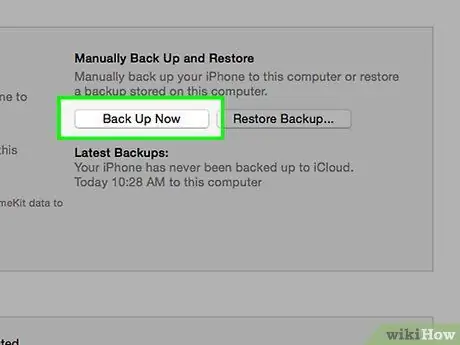
Стъпка 5. Щракнете върху Архивиране сега
Той е в десния прозорец на прозореца.
- Ако бъдете подканени, щракнете Прехвърляне на покупки за прехвърляне на покупки (приложения, музика и т.н.) от телефона ви в iTunes.
- Когато архивирането приключи, изключете стария iPhone телефон, като щракнете върху иконата „Eject“в горния ляв ъгъл на прозореца до изображението на iPhone.
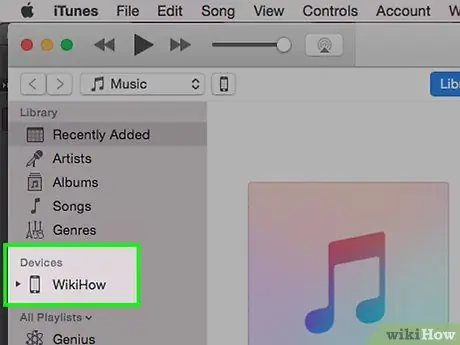
Стъпка 6. Свържете новия iPhone към работния плот
Използвайте вградения свързващ кабел на iPhone и свържете USB края към компютъра, а другия край към порта за зареждане на iPhone.
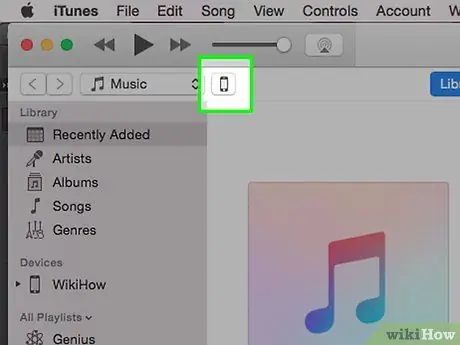
Стъпка 7. Щракнете върху иконата на iPhone
Това е сива лента в горния ляв ъгъл на прозореца на iTunes.
Ако бъдете подканени, въведете стария си парола за iPhone, за да отключите телефона си
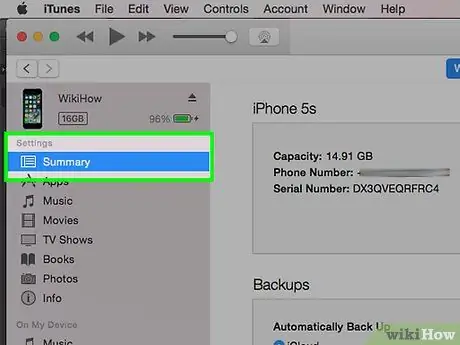
Стъпка 8. Щракнете върху Обобщение
Той е в левия прозорец на прозореца на iTunes.
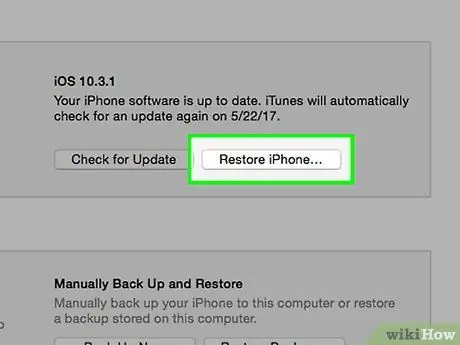
Стъпка 9. Щракнете върху Възстановяване на iPhone
Той се намира в горната част на десния прозорец на прозореца.
Ако бъдете подканени, изключете го Намери айфонът ми на новия iPhone. За да направите това, отворете Настройки, след което докоснете Apple ID и докоснете iCloud, тогава Намери айфонът ми и плъзнете „Find My iPhone“на „Off“(изключено), маркирано с надпис, който става бял.
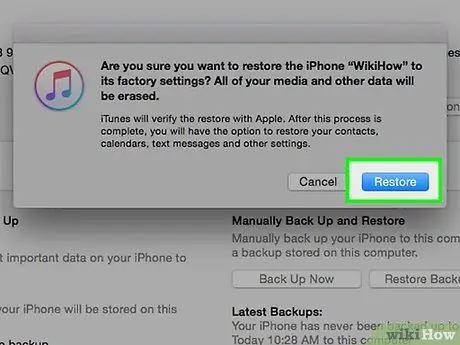
Стъпка 10. Щракнете върху Възстановяване
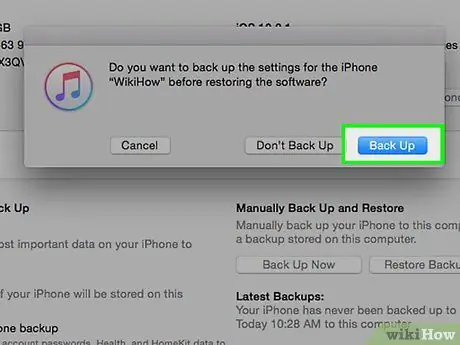
Стъпка 11. Щракнете върху архивиране
Изберете резервно копие с най -новата дата и час.
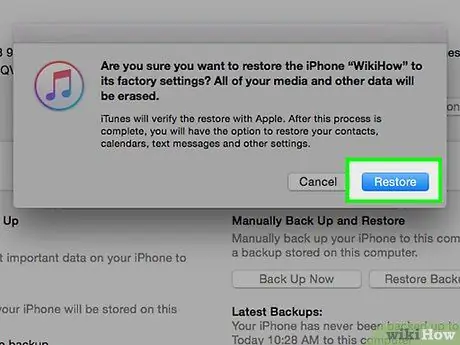
Стъпка 12. Щракнете върху Възстановяване
Когато процесът приключи, приложенията и настройките от стария iPhone ще бъдат налични на новия iPhone.






